結論、Webライターはブログを活用することでライバルに大きな差をつけることができます。うまく活用すれば月収100万円も夢ではありません。
僕は今まで、数百人のライター採用に関わってきましたが、ブログ運営の経験のあるライターさんのほうが圧倒的にスキルが高い傾向にありました。
これは僕だけでなく、他のクライアントさんも同じことを考えています。
つまり、Webライターであってもブログをしっかり運営することで、案件獲得の大きな武器となり得ます。
この記事では、実体験ベースで以下についてまとめました。
- Webライターにブログをおすすめする理由
- ブログを活用して月収100万を達成する10ステップ(重要)
- ブログを活用して成功した4人の体験談
- ブログの正しい始め方9ステップ
ぜひ、最後までお読みください。

沖ケイタ
- 株式会社沖プロ代表
- 株式会社Webライタープロ取締役
- 2000人以上が受講するWebライター講座「Writing Hacks」メイン講師
- 100名の精鋭Webライター集団「Webライタープロ」運営
- 執筆に携わった記事は数千記事を超える
\\ Kindle本 無料配布中 //

\ 月収100万円までのロードマップ /
Webライターにブログをおすすめする理由

Webライターがブログをやることで、以下のようなメリットが得られます。
- 記事を書く練習ができる
- WordPressの操作を覚えられる
- ブログをポートフォリオとして使える
- 記事の分析ができるようになる
- 収益源を増やせる可能性がある
- ブログ経由で仕事を得られることがある
正直、メリットがかなり多いので、少しでも早くレベルアップしたい人におすすめです。ブログ経験がある人とない人では、将来的に巻き取れる仕事に大きな差が出ます。
Webライターとして記事を書く練習にブログを活用する人も多いですが、この記事で紹介するのはさらにそのブログを強化して活用する方法です。
まずはブログを始める前に、Webライターとブロガーの違いについて確認しておくのがよいでしょう。

「読者にとってわかりやすい記事を書いて、何らかの行動を促す」という点は、Webライターとブロガーで共通しています。
それぞれで得たスキルや経験によって、相乗効果が生まれやすいのが大きなメリットです。
ただし、ブログをやるうえでいくつかデメリットになる部分もあります。
- 月に千円程度のお金がかかる
- ブログ収益を得られるとは限らない
- 更新を継続できない人が多い
Webライターの仕事が増えると、忙しくなってブログの更新が止まってしまう人が少なくありません。
しかし、仕事の幅を広げたいなら、検索上位を獲得した経験やアフィリエイトで収入を得た経験があると有利です。
ある程度継続できなければブログのメリットを十分に得られないため、最低でも20〜30記事書くまではコツコツと作業を続けましょう。
その結果、以下のような方法で月収100万円を達成できる確率が高まります。
- ブログだけで月100万円
- 仕事の幅を広げてWebライターだけで月100万円
- ブログとWebライターの合計で月100万円
難しそうに感じるかもしれませんが、実際に達成している人は意外と多いです。
何もやらずに諦めるのはもったいないので、ぜひ挑戦してみてください。

【初心者OK】Webライターがブログを活用して月収100万を達成する10ステップ

STEP1. SEOの重要性を理解する
STEP2. SEOを勉強する
STEP3. WordPressでブログを開設する
STEP4. 高単価ジャンルのミニブログを作る
STEP5. 20〜30記事を書く
STEP6. ポートフォリオを作成する
STEP7. 営業&案件獲得
STEP8. ポートフォリオを充実させる
STEP9. 既存案件の単価交渉&高単価な案件への挑戦
STEP10. 働き方を見直して対応幅を広げる
STEP1. SEOの重要性を理解する
SEOは「Search Engine Optimization」の略称で、日本語では「検索エンジン最適化」という意味をもつ言葉です。
Googleなどの検索エンジンで検索した際に、メディア内の記事が検索結果の上位に表示されるようにすることを指します。

Webライターの案件は色々ありますが、初心者がまず取り組むべきなのは、SEOを意識した記事を執筆する「SEO案件」です。
Webライターの仕事としてSEO案件の募集件数はかなり多いため、理解を深める努力をしましょう。
Webライター初心者の中には「SEOはなんだか難しそう」「自分にはできないのでは」などと考えて、SEO案件を避けてしまう人もいます。
しかし、SEO案件以外で稼ごうとしてもスキルが身につかないうえに、仕事の単価も上がっていきません。
長期的に収入を伸ばしていくうえでSEOの知識は必須なので、最初の段階でしっかり学んでおくべきです。
STEP2. SEOを勉強する
SEOを勉強するなら、まずは有名なサイトである「バズ部」の記事を読みましょう。SEOに関する有益な記事を無料で読めるので、これを活用しない手はありません。
「バズ部」の中でも、まずは「SEO」カテゴリの記事を読むのがおすすめです。余裕があれば「WordPress」カテゴリの記事もチェックしましょう。
書籍で学びたいなら「沈黙のWebライティング」が良書です。漫画形式で面白く読めるので、本を読むのが苦手な人にも向いています。
ストーリー部分は公式サイトでも公開されているため、試しに読んでみてから購入するとよいでしょう。
ほかにも、YouTubeにはSEOの勉強になるチャンネルがたくさんあります。なかでも特におすすめなのは以下の3つです。
流し見でもいいので、空いた時間に視聴するとSEOの知識が身についていきます。

STEP3. WordPressでブログを開設する
WordPress(ワードプレス)は、無料で使えるコンテンツ管理システムです。利用することで、誰でも簡単にサイトやブログを作れます。
Webライター案件のクライアントは、WordPressを使ってメディアを運営している場合がほとんどです。
WordPressが使えないと記事の入稿作業ができず、仕事を受注するチャンスを逃しかねません。ブログでWordPressの操作に慣れておくことには大きな価値があります。
なかにはWordPressの代わりに無料ブログやnoteを使う人もいますが、僕はおすすめしません。クライアントが見たときに「WordPressを使えないのかな」とマイナスに見られる可能性があるからです。
クライアントはデザインや画像のサイズなども含めて、記事内容だけでなくブログ全体を見ています。デザインなどに気を配れるWebライターであることをアピールするためにも、ブログはWordPressで作るべきです。
ブログの開設方法については、後ほど詳しく解説します。
STEP4. 高単価ジャンルのミニブログを作る
Webライター案件を獲得するための武器として、ブログを使っていきます。
せっかくブログを作るなら、高単価案件が多いジャンルで記事を書きましょう。執筆実績としてブログ記事を見せることで、同じジャンルの案件を獲得しやすくなります。
具体的に、以下のジャンルはWebライターとしての報酬が高めです。
- 金融
- 不動産
- 医療
- 美容
- プログラミング
- 回線系
- 副業
- 転職
- 婚活
- マッチングアプリ
- 語学
ただし、単価が高いジャンルは企業が多く参入しているため、ブログ収入を目的とするなら難しさがあります。案件獲得を優先するなら、その点を理解しておきましょう。
ブログは選んだジャンルに特化させることが大切です。さまざまな記事が混ざると、アピールしたいジャンルがわかりにくくなります。
STEP5. 内容を決めて20〜30記事を書く
ジャンルが決まったらキーワードを選び、記事を書いていきましょう。
Webライターの記事の書き方とコツは、以下の記事でかなり詳しく解説しています。良質な記事を書くための参考にしてみてください。

SEOの勉強ができていれば「キーワードをどう決めるか」「記事にどんな内容を書くか」といったことはわかるはずです。そこでつまずく場合は、もう一度SEOの勉強をしましょう。
ここが強化できるほど、将来的にさまざまな仕事を巻き取れるようになります。
とはいえ、最初は文章をうまく書けずに困る人もいるでしょう。そんな人におすすめなのが「記事の読み上げ」です。
良質な記事を読み上げることで執筆スピードが上がり、自分なりのライティングのやり方が固まっていきます。ぜひ試してみてください。
読み上げをする記事は「バス部」がコンテンツマーケティングを担当している以下のサイトから探すのがおすすめです。
あるいは、当メディアの記事を読み上げるのもよいでしょう。Webライターとしての知識も身につくので一石二鳥です。
STEP6. ポートフォリオを作成する
Webライターとしてのスキルや実績をまとめた「ポートフォリオ」を、ブログ内に作っておきましょう。20~30記事を作成しながら、同時に進めて構いません。
作り込んだポートフォリオを営業の際に見せることで、案件を獲得しやすくなります。ポートフォリオに書くべき内容は以下の項目です。
- 自己紹介
- 経歴・保有資格
- 経験・趣味
- 得意ジャンル・執筆実績
- 業務の対応範囲
- 参考単価
- 連絡先
「執筆した記事」として、特に自信があるものをブログ内からいくつかピックアップして載せましょう。
ポートフォリオは「何が得意なWebライターなのか」が、ひと目見てわかるようにしておくことが大切です。あれこれアピールして盛り込みすぎると、強みが伝わりにくくなるので注意しましょう。
具体的な書き方は「ポートフォリオに載せる項目と書き方の実例」を紹介する記事をご覧ください。例文を参考に、自分の強みをアピールできるポートフォリオを作りましょう。
STEP7. 営業&案件獲得
ブログとポートフォリオを武器にして営業していきます。これも、20~30記事を作成しながら同時に進めてOKです。
まずは、大手クラウドソーシングサイトである「クラウドワークス」と「ランサーズ」に登録しましょう。
この2サイトには、初心者向けの案件がたくさん掲載されています。
具体的な登録方法は以下の記事をご覧ください。
登録したら、サイト内で表示されるプロフィールをポートフォリオと同じように整え、自分に合った案件を探します。
報酬や納期などの条件を確認し、満足できる案件があればどんどん応募しましょう。
応募時に案件と同じジャンルのブログ記事を見せると、自分がどんな記事を書けるのかをアピールできます。ブログを活用することで、採用率を高められるのがメリットです。
なお、当メディアではクラウドワークスとランサーズでの稼ぎ方を紹介した記事もあります。採用率をさらに高められるように実践してみてください。
STEP8. ポートフォリオを充実させる
Webライターとして仕事をしていくと、実績として公開できる記事が増えていきます。自分の名前が筆者として掲載される「記名記事」は、特に強力な実績です。
公開できる記事のリンクをポートフォリオに盛り込んで、仕事の実績が豊富にあることを示しましょう。
ポートフォリオは一度作って終わりではなく、どんどん更新していくことが大切です。
また、ポートフォリオを充実させるためにも、執筆した記事を実績として公開してよいかは、必ずクライアントに確認しておいてください。公開することを禁止しているクライアントも少なくないため、注意が必要です。
STEP9. 既存案件の単価交渉&高単価な案件への挑戦
稼げるWebライターになってくると、抱えている案件の中で時給換算して合わないものが出てきます。仕事の単価を上げてもらえないか、クライアントに交渉しましょう。
ただし、修正が少なく、クライアントと良好な関係を築けていることが前提です。
クライアントとしても、単価を上げることでモチベーション高く働いてもらえるなら、むしろありがたいと思っていることも多くあります。
単価交渉のやり方は「Webライターの単価交渉を成功させる方法」で紹介しているので、ぜひチャレンジしてみてください。
また、新たに高単価な仕事を獲得していくことも忘れてはいけません。
クラウドソーシングは手数料を引かれるため、直接契約ができる案件に切り替えていくことも大切です。
実績が増えてきたら、企業のお問い合わせフォームなどから直営業して仕事を獲得するのもよいでしょう。ポートフォリオが充実していれば、高単価案件を獲得できるチャンスは十分にあります。
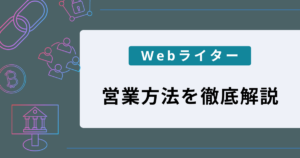
STEP10. 働き方を見直して対応幅を広げる
できる仕事が増えてきたら、編集やディレクションなど、より好条件の案件に挑戦してみましょう。よほど条件が悪くない限り、執筆するよりも効率よく稼げるようになるはずです。
ただし、ディレクション業務は向き不向きがあります。プレイヤーとして稼いでいきたいなら、LP制作や取材記事など、対応できる仕事の種類を増やしてみるのもおすすめです。
新しいことにチャレンジする場合は、自分のブログを使って練習し、ポートフォリオとして追加しましょう。
なお、SEO記事の執筆だけで月収100万円を達成するのも不可能ではありません。
月収100万円を達成する場合、文字単価4円なら「100万÷4円」で月に25万文字を執筆すれば実現可能です。1日に1万文字程度なので、現実的な執筆ペースで達成できます。
しかし、人によっては毎日記事を書き続けることに疲れてしまうでしょう。
月収100万円を達成できたとしても、それを継続し続けるのは現実的ではありません。案件が終了すれば、新しく探さなければならないリスクもあります。
定期的に働き方を見直し、ブログも継続しながら仕事の対応幅を増やしていくことが月収100万円への近道です。
ブログ経験を活かして、Webサイトの構築からSEO対策まですべて任されて高収入を得ている人もいます。
なお当メディアでは、Kindle本「Webライター未経験から月収100万円を稼ぐまでのロードマップ」を無料で公開しています。Webライターとして稼げるようになるまでの流れをまとめているので、ぜひご覧ください!
\ 月収100万円までのロードマップ /
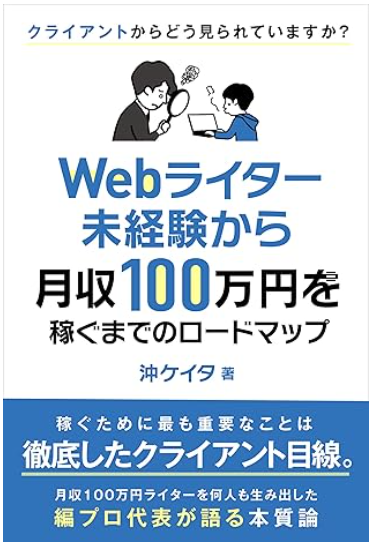
LINE登録のみでGETできます
【体験談】ブログを活用して稼げるようになったWebライター4人の事例

1. 梅澤浩太郎さん|文字単価4円の仕事を獲得
2. 須田いつきさん|W収入で月100万円超えを達成
3. 七瀬あみさん|仕事の幅を拡大して安定収入を確保
4. 佐藤誠一さん|50:50のバランスで二刀流を実現
1. 梅澤浩太郎さん|文字単価4円の仕事を獲得

2. 須田いつきさん|W収入で月100万円超えを達成

3. 七瀬あみさん|仕事の幅を拡大して安定収入を確保

4. 佐藤誠一さん|50:50のバランスで二刀流を実現
最後に、Webライター歴9年でブログでも収益化している佐藤誠一さんの事例を紹介します。
佐藤さんはWebライターとして活動している傍で、営業マンの転職に特化したブログを運営。その後、Webライターに特化したブログも運営されるなど、幅広く展開しています。
Webライターとブログで月100万円以上稼いだこともあり、今でも50:50で月収50〜60万円をコンスタントに稼いでいるそうです。
ブログで身につけたスキルを活かして、Webライターとして活躍している人はたくさんいます。まだブログを始めていないのであれば、Webライターで身につけたスキルを活かしてこれから挑戦してみるのもおすすめです。
ブログによる収益化はとても大変ですが、セールスライティングのスキルも身につきます。
佐藤さんはWebライターで安定して稼ぎ、ブログ運営で資産性の高い収入源と時間を確保するという、二刀流を実現している方です。
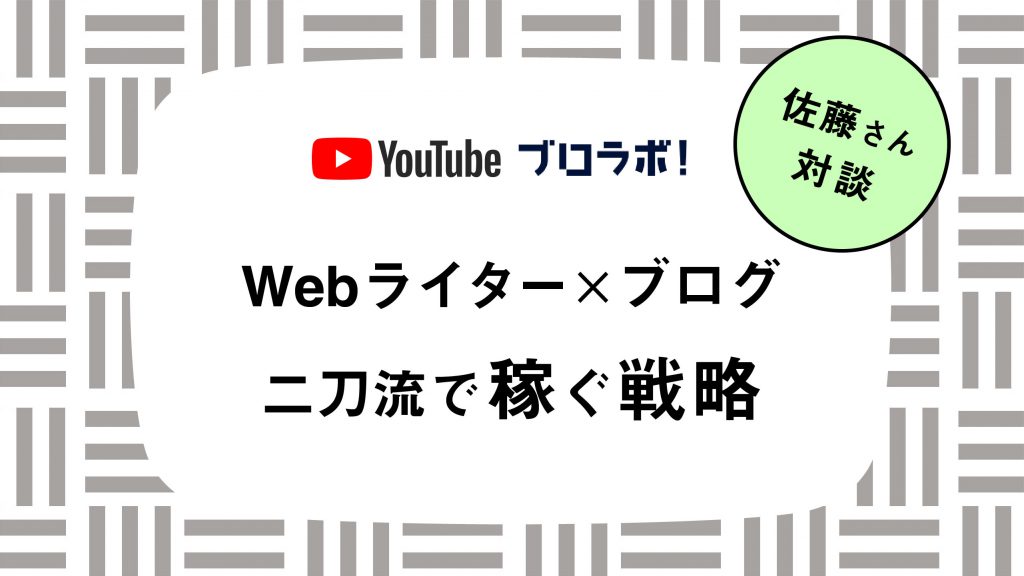
初心者でも簡単!ブログの正しい始め方9ステップ

WordPressでブログを開設するには、レンタルサーバーの契約が必要です。ここでは、Webライターにおすすめのレンタルサーバーである「カラフルボックス
![]() 」を例に紹介します。
」を例に紹介します。
数々のメリットがありますが、30日間の無料お試し期間を設けているのは大手ではカラフルボックスだけです。
- 「快速セットアップ」を使えばWordPressが簡単に開設できる
- 30日間の無料お試し期間あり
- 低価格でハイスペック
- 頻繁にキャンペーンを実施している
カラフルボックスの詳細は以下の記事をご覧ください。

必要な時間は最短で5分程度!ぜひ一緒に始めてみましょう。
1. カラフルボックスの公式サイトにアクセス
2. 料金プランを選択
3. ドメイン名の決定
4. ドメインを検索
5. ブログ名・ユーザー名・パスワードの設定
6. 【重要】WHOIS情報公開代行にチェック
7. カートの確認
8. ユーザー情報の入力
9. メール確認後、本登録の完了
10. ドメインが反映されるまで待機
11. WordPressにログイン
1. カラフルボックスの公式サイトにアクセス
まずは、カラフルボックスの公式サイトにアクセスしましょう。

トップページの左側にある「お申込み(30日間お試し)」をクリックします。
\WordPressを簡単にセットアップ/
サーバー料金50%OFF&ドメイン永久無料
2. 料金プランを選択
レンタルサーバーの料金プランを選びましょう。BOX1~BOX8までのプランがあり、容量(SSD)やメモリ数が異なります。

コスパが良くてWebライターにおすすめなのは「BOX2」です。
この記事ではBOX2に契約し、WordPressを開設するまでの流れを紹介します。
なお、契約プランの変更はいつでもできるのでご安心ください。プランを選択したら「次へ」で進みましょう。
3. ドメイン名の決定
ドメインを登録するページに進みます。
初めてブログを開設するWebライターは、1番上の「新規登録するドメインを使用する」を選択しましょう。

好きなドメインを決めて「www.」のあとに入力します。

ドメインはブログを継続する限りずっと使うものです。
自分のポートフォリオにもなるため、多くの人に見られることを意識して考えましょう。覚えやすく、あなたが親しみをもてるドメインを考えるのがおすすめです。
ドメインを入力したら、右側でドメインの末尾になる部分を選びましょう。

かなり豊富な選択肢がありますが、多くの人が見慣れているものを選ぶのがおすすめです。
- .com
- .net
- .org
- .info
- .jp
なかでも多くの人が利用しているのは「.com」。知名度が高いので、覚えてもらいやすいというメリットがあります。
あまり使われないようなものを選んでしまうと、読者に「怪しいWebサイト」だと判断されてしまう可能性があるためおすすめできません。
4. ドメインを検索
ドメインを入力したら「次へ」をクリック。希望するドメインが使われていないかを検索してくれます。

「利用可能です!今すぐ注文」と表示されれば、そのドメインは取得可能です。「次へ」をクリックして進みましょう。

ちなみにドメインは、サーバーとは別に年間1000円ほどかかります。(ドメインによって料金は異なります)
サーバー代と合わせても月に千円程度なので、大きな負担にはなりません。
5. ブログ名・ユーザー名・パスワードの設定
今回は「WordPress快速セットアップ」を利用してブログを開設するため、まずはオプション設定で「WordPress自動インストール」に切り替えます。
サクッとブログを立ち上げたい人は、忘れずに選択しましょう。(初期の状態では「無し」になっています)

「WordPress自動インストール」を選択すると、サイトのタイトル(ブログ名)・ユーザー名・パスワードを入力できるようになります。

サイトのタイトルはあとから変更できるので、最初は仮でも大丈夫です。
ユーザー名とパスワードはWordPressのログイン時に必要な情報になります。指定された半角英数記号を用いて設定し、忘れないようにメモを取っておきましょう。
入力できたら「次へ」をクリックして進みます。
6. 【重要】WHOIS情報公開代行にチェック
ここはとても重要です!
「WHOIS情報公開代行」のチェックボックスが表示されるため、必ずチェックを入れましょう。(初期の状態ではチェックが入っています)

チェックを入れ忘れた場合、あなたの個人情報(名前や住所など)を他人が見られるようになってしまいます。ブログのドメインから簡単に調べられるため、個人ブログではかなり危険です。
WHOIS情報公開代行にチェックを入れれば、個人情報の代わりにドメイン会社の情報が表示されるようになります。誤ってチェックを消さないように注意してください。
ちなみにチェックが不要なケースは、会社やお店のブログ(Webサイト)として、住所などの情報を公開しても問題ない場合です。
チェックを入れたら「次へ」で進みましょう。
7. カートの確認
ここまで登録した内容が表示されるので、間違いがないか確認しましょう。今回は55%OFFのキャンペーン時に申し込んだので以下の金額です。

内容を確認したら「お申込み内容の確認」をクリックして進みます。
8. ユーザー情報の入力
お申込み内容の確認として、ユーザー情報の入力を求められます。項目は多いですが、難しくないので安心してください。

1番上の「アカウント情報」から入力していきましょう。自分の情報をそのまま入力していきます。

- 氏名(姓・名)
- メールアドレス
- 電話番号
- 性別
- 生年月日
続いて「ご住所」の部分です。

- 契約タイプ
- 国
- 郵便番号
- 都道府県
- 市区・町村・番地
- 建物名・ビル名(あれば必須)
さらに下の「パスワード設定」に進みます。
まず左側に、自分の好きなパスワードを設定。右側の「パスワードを認証する」では、同じパスワードを入力して間違いがないか確認しましょう。

カラフルボックスからのお知らせは、ご希望に応じて設定を変更してください。
その下でSMS認証が必要になるため、携帯電話番号を入れて「送信」をクリックします。
携帯電話に届いたSMS認証番号を入力して「認証」をしましょう。

「SMS認証に成功しました」と表示されれば無事完了です。

そのままさらに下に進んで「ドメイン登録者情報」を入力します。
すべて半角英数字で入力する必要があるのでご注意ください。個人の場合は会社名に「Personal」と入力するのを忘れないようにしましょう。

そして最後の項目「支払詳細」です。支払い方法は以下の3つから選択できます。
- クレジットカード
- 銀行振込(三井住友銀行)
- 銀行振込(三菱UFJ銀行)
支払い方法を選んだら、規約を読んでチェックを入れます。
最後に「注文を確定する」をクリックしましょう。万が一、入力に不備があった場合はエラーが表示されますので、該当箇所を修正してください。

注文確定ボタンをクリック後、ページが更新されるまでにしばらく時間がかかります。
そのまま待っていると「注文の確認」という画面に切り替わるので、ここまできたらあと少しです!

9. メール確認後、本登録の完了
登録したメールアドレスに「アカウント仮登録が完了しました」という内容のメールが届きます。
記載されたURLを必ずクリックし、本登録を完了させましょう。

しばらく経ってもメールが届かない場合は、迷惑メールに振り分けられていないか確認してみてください。それでも届かない場合はメールアドレスを間違えている可能性もあるため、お問い合わせから確認してみましょう。
また、このメールとほぼ同じタイミングで複数のメールが届きます。
その中に「ドメイン情報認証のお願い」と記載されたメールがあるので、こちらも一緒に認証しておきましょう。

記載された対応期日までに行わないと、ホームページの閲覧などができなくなってしまいます。見落とさないように注意が必要です。
10. ドメインが反映されるまで待機
「WordPress設置」と書かれたメールを開くと、ログイン時に必要なWordPressのURLが記載されています。
「wp-admin」と書かれているものが、あなたのブログを編集するためのログインURLです。

設定はすべて完了していますが、ドメインが反映されるまでに少し時間がかかります。早くて1時間程度、環境によっては1日程度必要です。
反映される前にクリックしても、以下のような画面が表示されてしまいます。

「大丈夫かな?」と不安になる方もいると思いますが、この状態であれば大丈夫です。少し時間をおいてから接続し直しましょう。
11. WordPressにログイン
無事反映されると、WordPressのログイン画面が表示されるようになります。

WordPress快速セットアップで設定したユーザー名とパスワードを入力して、管理画面にログインしましょう。

お疲れさまです!これで無事WordPressでブログを開設できました!
\WordPressを簡単にセットアップ/
サーバー料金50%OFF&ドメイン永久無料
【無料配布】
Webライター「未経験→月収100万」最短ロードマップ

\ 月収100万円までのロードマップ /

